Cũng giống như Google Analytics, Google Search Console (hay Google Webmaster Tools) là một công cụ miễn phí được Google cung cấp cho người sở hữu website. Nếu như Google Analytics thống kê các lượt truy cập thì Google Search Console giúp bạn tối ưu website, xác định các sự cố với trang web của bạn và thậm chí có thể cho bạn biết nếu nó đã bị nhiễm phần mềm độc hại, quản lí các liên kết đến website, các từ khóa mà người dùng tìm kiếm để đến được website của bạn.
Thông qua bài viết này mình sẽ hướng dẫn bạn cài đặt Google Search Console cho trang website wordpress.
Google Search Console là gì?
Google Search Console (trước đây có tên là Google Webmaster Tool) là một bộ công cụ được cung cấp bởi Google, giúp các nhà quản trị biết website của mình, hiển thị như thế nào trên công cụ tìm kiếm. Nó cung cấp các báo cáo và dữ liệu để giúp bạn hiểu các các trang khác nhau trên trang web của bạn xuất hiện như thế nào trong kết quả tìm kiếm.
Nó cho bạn thấy các truy vấn tìm kiếm từ một trang trang web của bạn xuất hiện trong kết quả và tần suất nó được click. Dữ liệu này có thể giúp bạn cải thiện các bài viết cũ, viết nội dung mới và xây dựng chiến lược nội dung cho website của mình.
Google Search Console của Google cũng cho phép bạn gửi sitemap XML của trang web, loại trừ các URL và giúp Google hiển thị nội dung quan trọng nhất của trang. Nó cũng thông báo cho bạn nếu trang có vấn đề khiến Google không thu thập được thông tin và lập chỉ mục các trang của bạn được.
Lợi ích khi sử dụng Google Webmaster Tools
- Index nội dung trong vòng 1 phút: Với Fetch as Google hay còn gọi là tìm nạp như Google, đây là 1 trong những tính năng mạnh mẽ nhất của Google Webmaster Tools. Thông thường 1 bài viết được xuất bản thì phải mất vài ngày mới có thể xuất hiện trên Google, nhưng với công cụ Fetch as Google sẽ rút ngắn nhiều ngày đó thành 1 phút. Điều này giúp cho bạn tránh được tình trạng ăn cắp nội dung từ đối thủ.
- Sử dụng Google Webmaster Tools để xem các chỉ số quan trọng: Số lượng đường dẫn (URL) được lập chỉ mục. Số lượt hiển thị và số lần click chuột vào từ khóa nào. Xem được thứ hạng các từ khóa của website trên google.
- Kiểm tra Backlink chất lượng, backlink xấu: Như bạn biết, Backlink chính là một nguồn lực giúp đẩy website lên thứ hạng cao hơn và nhanh hơn. Nhưng điều gì sẽ sảy ra khi mà những backlink trỏ về website mình là những link xấu, link bẩn. Khả năng cao website sẽ bị tụt thứ hạng, nặng thì bị Google phạt cho ra đảo và không hẹn ngày trở lại. Vậy làm thế nào để biết được lúc nào thì website bị dính link xấu, Google Webmaster Tool sẽ thống kê và cho ta biết được điều đó.
Ngoài mấy tính năng trên thì Google Search Console còn rất nhiều ứng dụng mạnh mẽ khác mà bạn có thể khai thác để làm cho website của mình hoàn thiện hơn. Đặc biệt là nó MIỄN PHÍ!
Những Ai Nên Sử Dụng Search Console?
Bất cứ người nào có trang web! Từ người có hiểu biết rộng đến chuyên gia, từ người mới dùng đến người dùng nâng cao, Search Console đều có thể giúp bạn.
- Chủ sở hữu doanh nghiệp: Ngay cả khi bạn không tự mình sử dụng Search Console, bạn cũng nên tìm hiểu về Search Console, làm quen với các khái niệm cơ bản về việc tối ưu hóa trang web cho công cụ tìm kiếm và biết những tính năng nào có thể sử dụng trong Google Tìm kiếm.
- Chuyên gia SEO hoặc nhà tiếp thị: Nếu bạn tập trung vào tiếp thị trực tuyến, Search Console sẽ giúp bạn theo dõi lưu lượng truy cập trang web của bạn, tối ưu hóa thứ hạng của trang web và đưa ra quyết định sáng suốt về giao diện kết quả tìm kiếm của trang. Bạn có thể sử dụng thông tin trong Search Console trong việc đưa ra quyết định kỹ thuật cho trang web và thực hiện phân tích tiếp thị tinh vi kết hợp với các công cụ khác của Google như Analytics, Google Xu hướng và AdWords.
- Quản trị viên trang web: Là một quản trị viên trang web, bạn quan tâm đến việc vận hành đúng cách trang web của bạn. Search Console cho phép bạn dễ dàng theo dõi và trong một số trường hợp giải quyết các lỗi máy chủ, vấn đề tải trang web và vấn đề an ninh như tấn công và phần mềm độc hại. Bạn cũng có thể sử dụng Search Console để đảm bảo bất kỳ thao tác bảo trì hay điều chỉnh nào bạn thực hiện với trang web cũng không gây cản trở đến hiệu suất tìm kiếm.
- Nhà phát triển web: Nếu bạn đang tạo thẻ đánh dấu và/hoặc mã thực tế cho trang web của mình, Search Console sẽ giúp bạn theo dõi và giải quyết các vấn đề thường gặp với thẻ đánh dấu, chẳng hạn như lỗi trong dữ liệu có cấu trúc.
Hướng dẫn cách cài đặt Google Search Console
Truy cập vào đường dẫn: Search Console của Google và đăng nhập bằng tài khoản Google. Sau khi đăng nhập, hãy thêm URL trang của bạn và nhấn nút “THÊM TRANG WEB”.
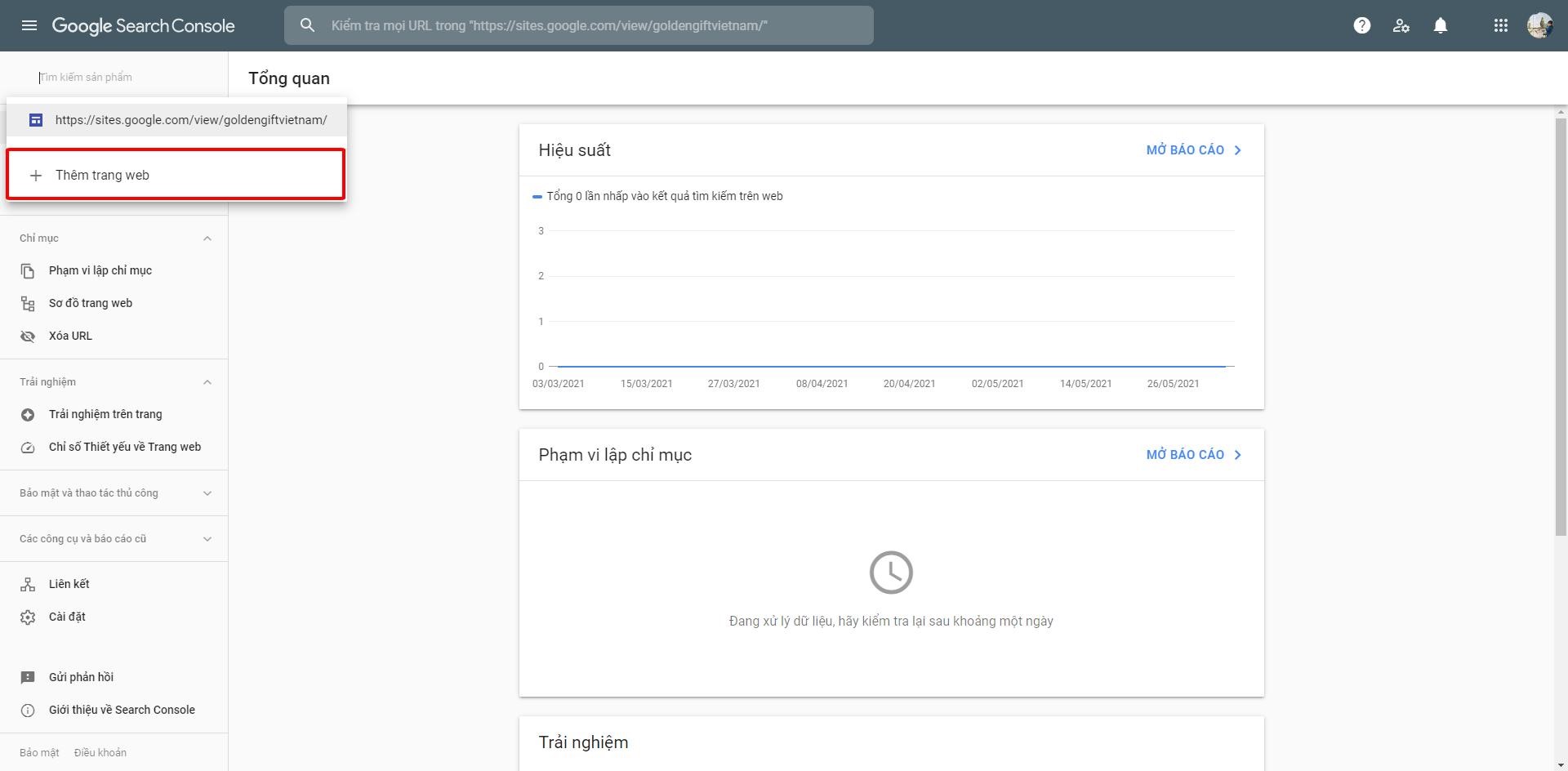
Thêm trang web mới vào Google Console
Trên màn hình tiếp theo, bạn sẽ được yêu cầu xác minh quyền sở hữu trang web bạn đang thêm. Bạn có thể tải lên tệp HTML vào thư mục gốc của trang web bằng cách sử dụng FTP hoặc nhấp vào Alternate method để nhận thẻ meta để có thể thêm vào trang WordPress của bạn.
Có 2 cách để xác minh website của bạn
Cách 1: Xác minh bằng tên miền website
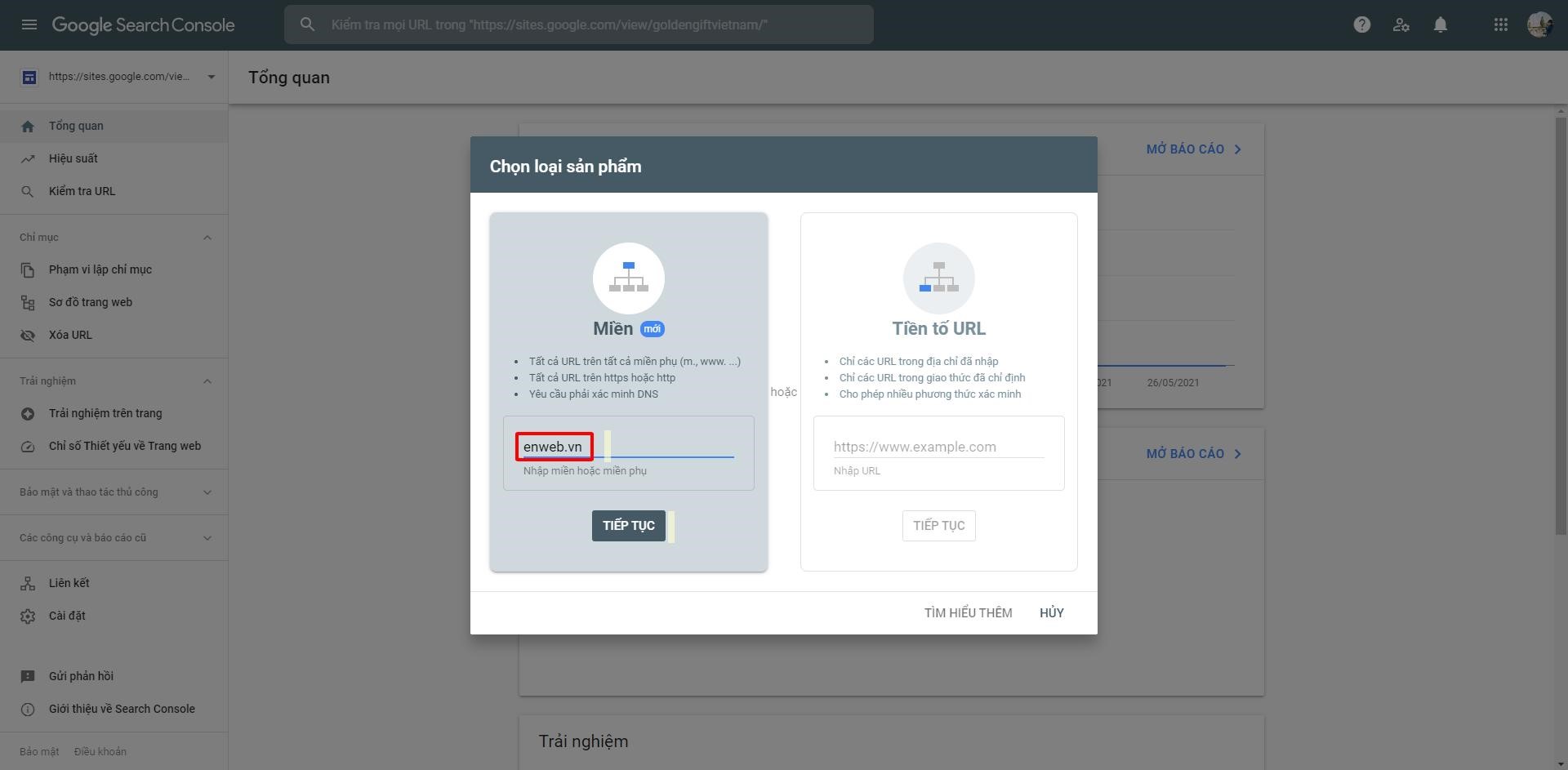
Xác minh bằng Domain của Website
Cách 2: Xác minh bằng Url website
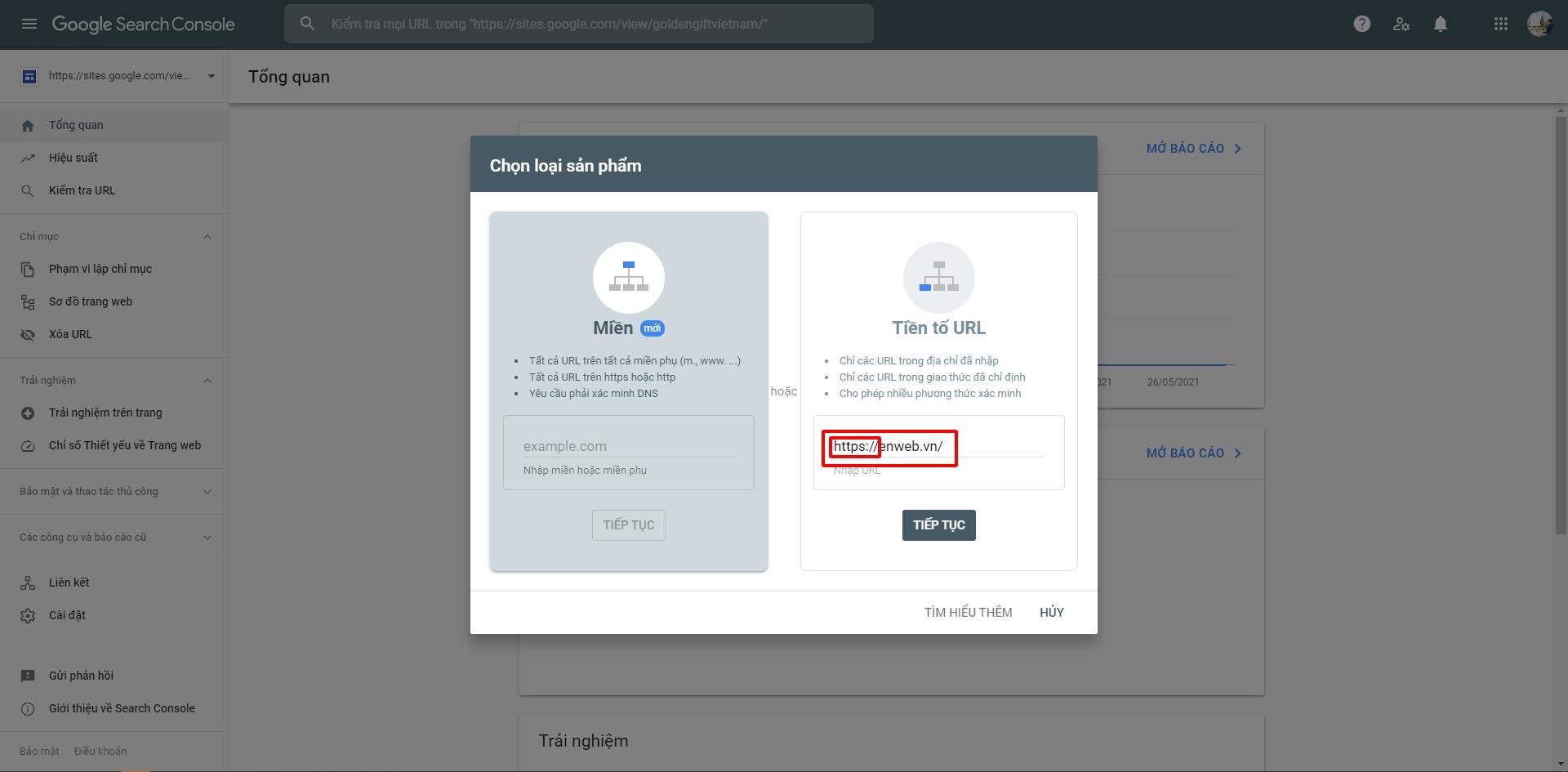
Xác mình bằng Url
Thêm bản ghi vào Google Console
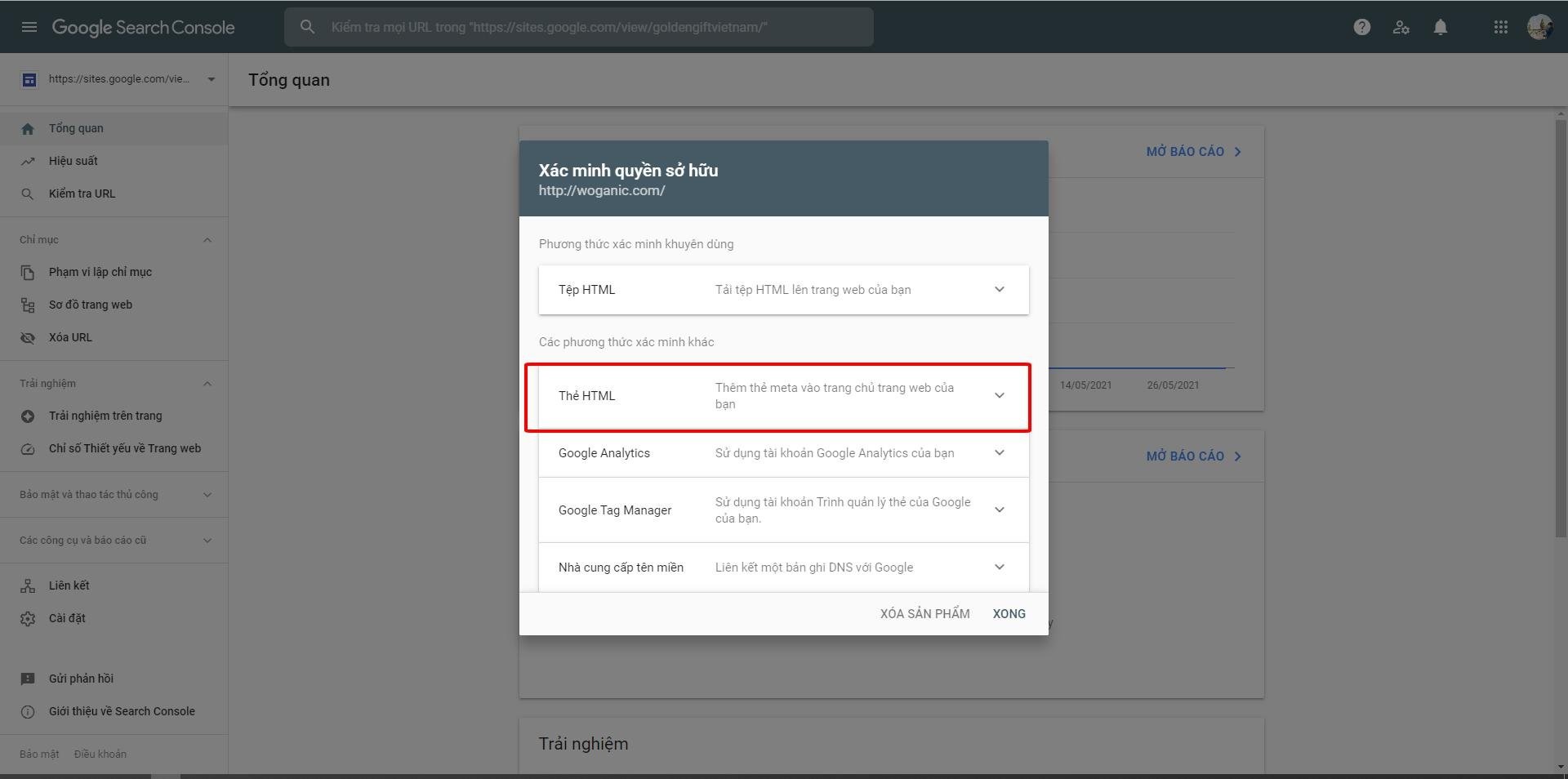
Thêm mã Html để xác minh quyền sở hữu websiteSeo chép mã html ở ô sô 1
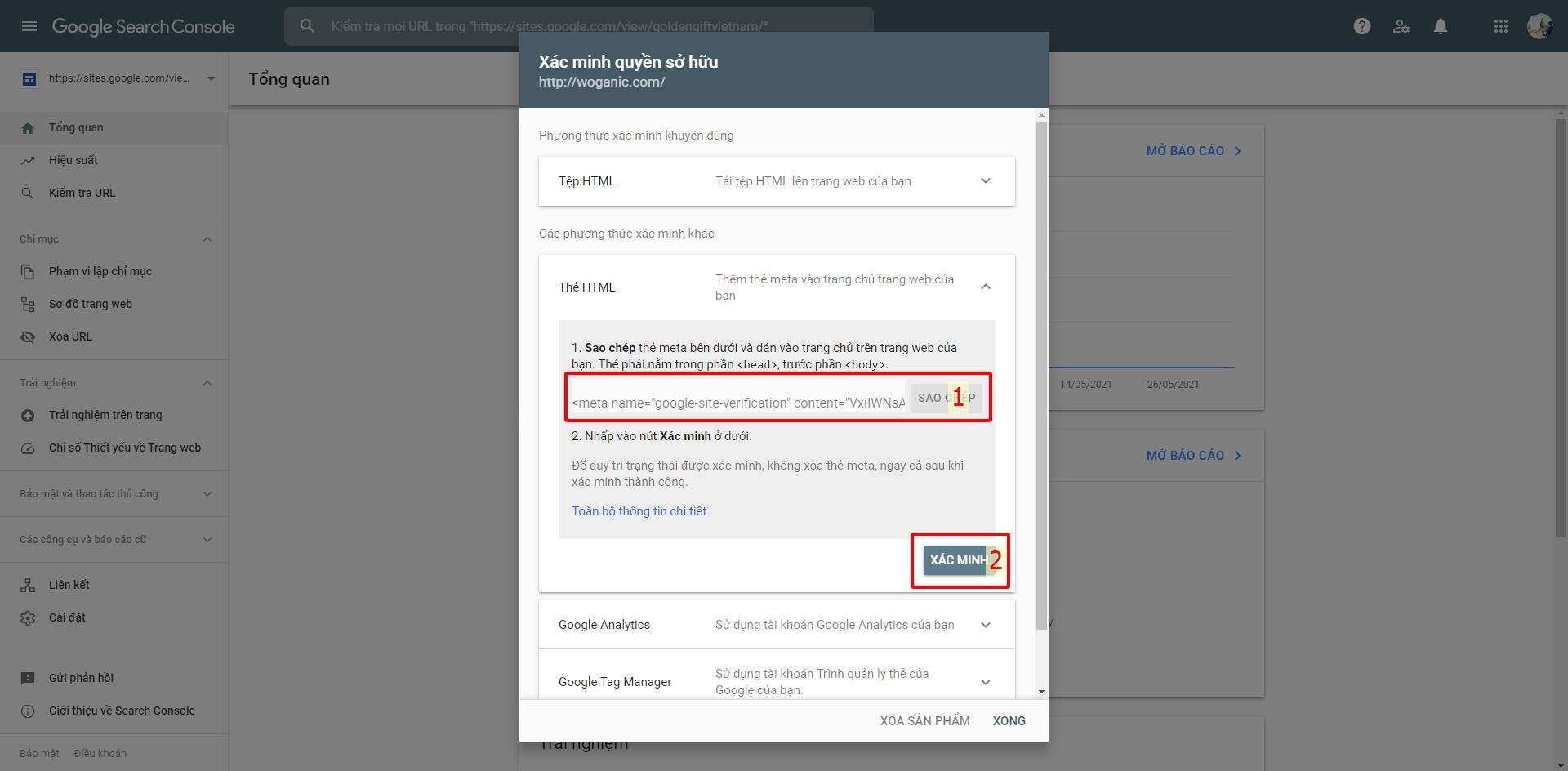
Trước khi bấm xác minh ở bước hai bạn cần sao chép thẻ meta vào website theo trình tự như sau:
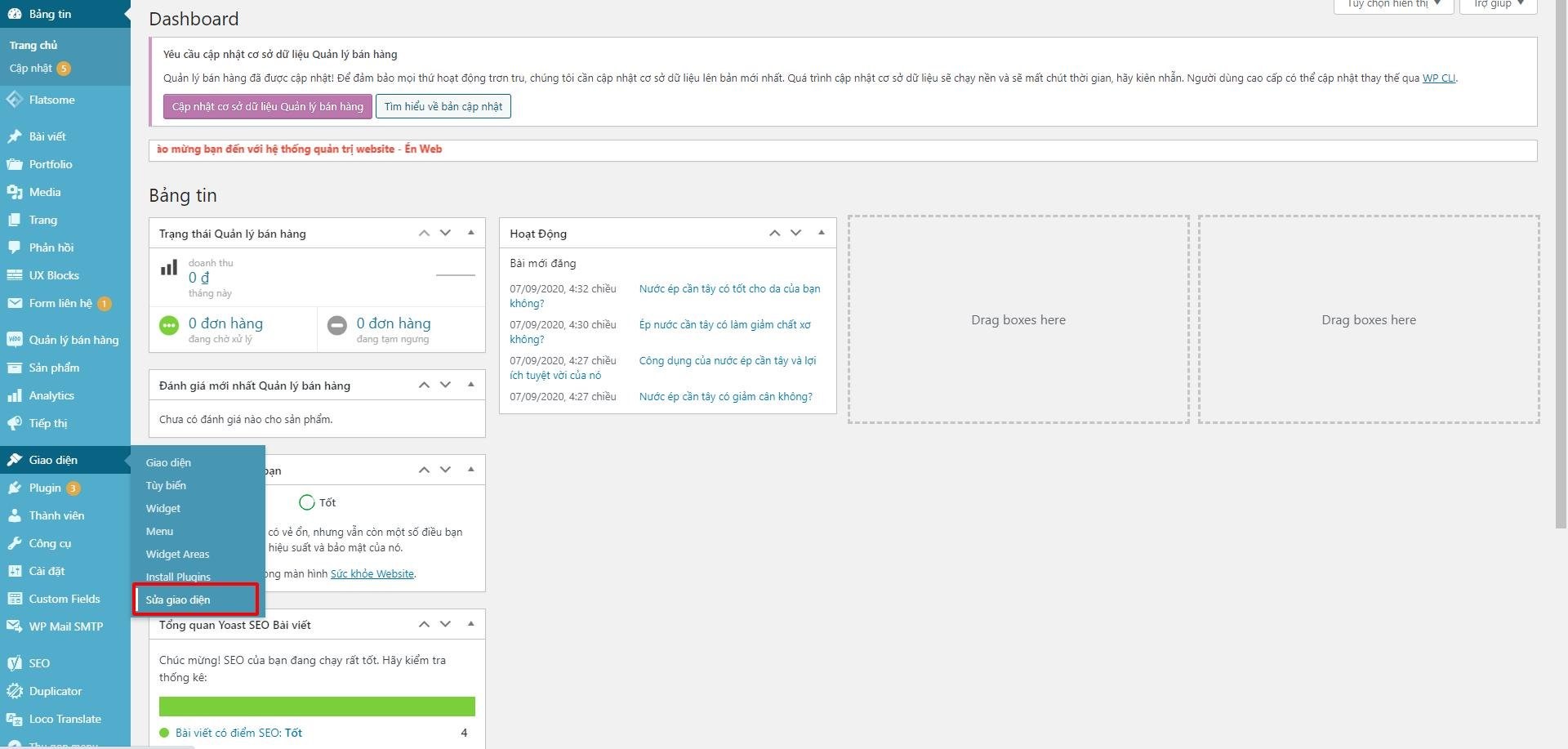
Sau khi copy thẻ meta, nhúng vào website bằng cách đăng nhập vào web click mục chỉnh sửa giao diện
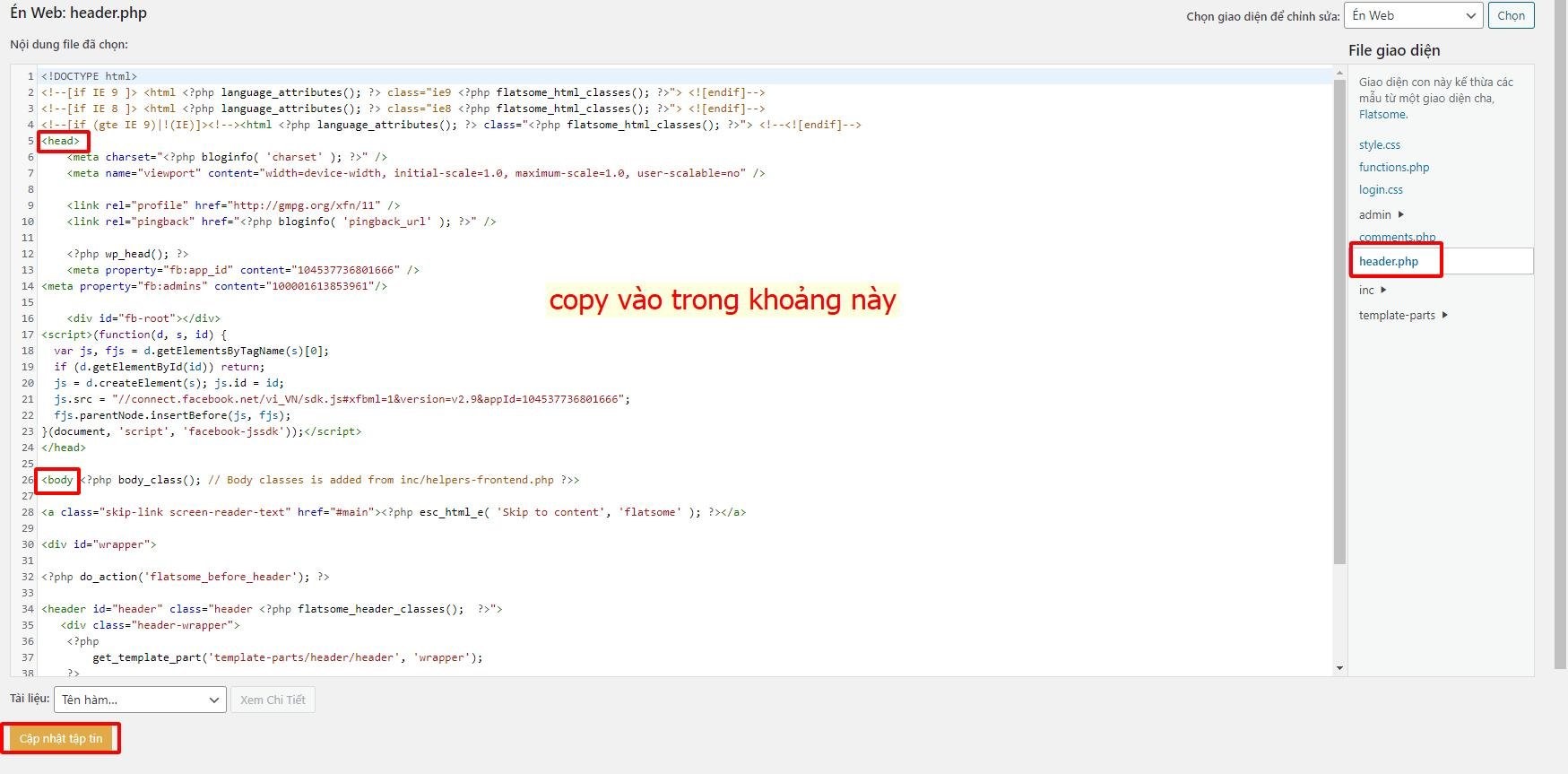
Tiếp theo chọn thư mục header.php và dán đoạn mã vào
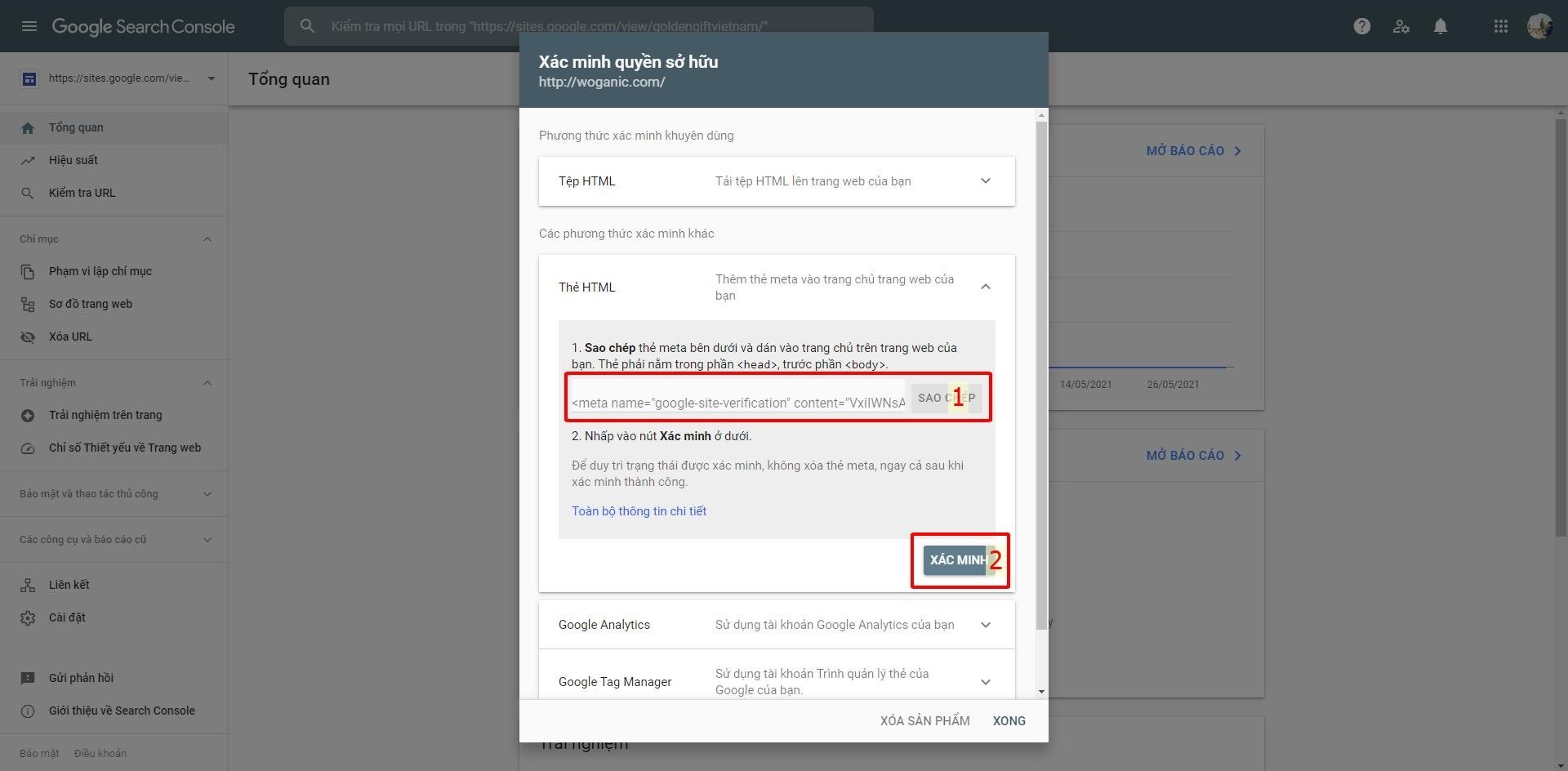
Sau khi hoàn tất bạn quay trở lại với Google Console và nhấn xác minh ở bước 2
Nếu bạn không quen khi sử dụng phần Editor, bạn cũng có thể cài đặt và kích hoạt plugin Insert Headers and Footers
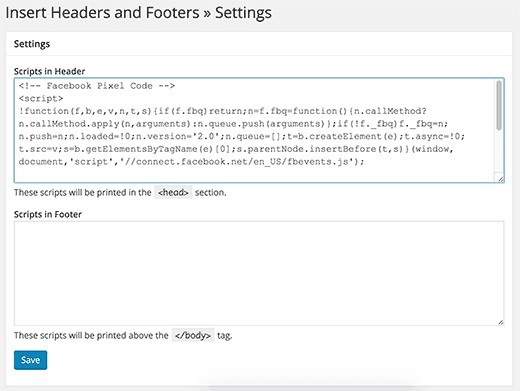
Insert Headers and FootersKhi cập nhật thành công sẽ hiện ra bảng thông báo như trên
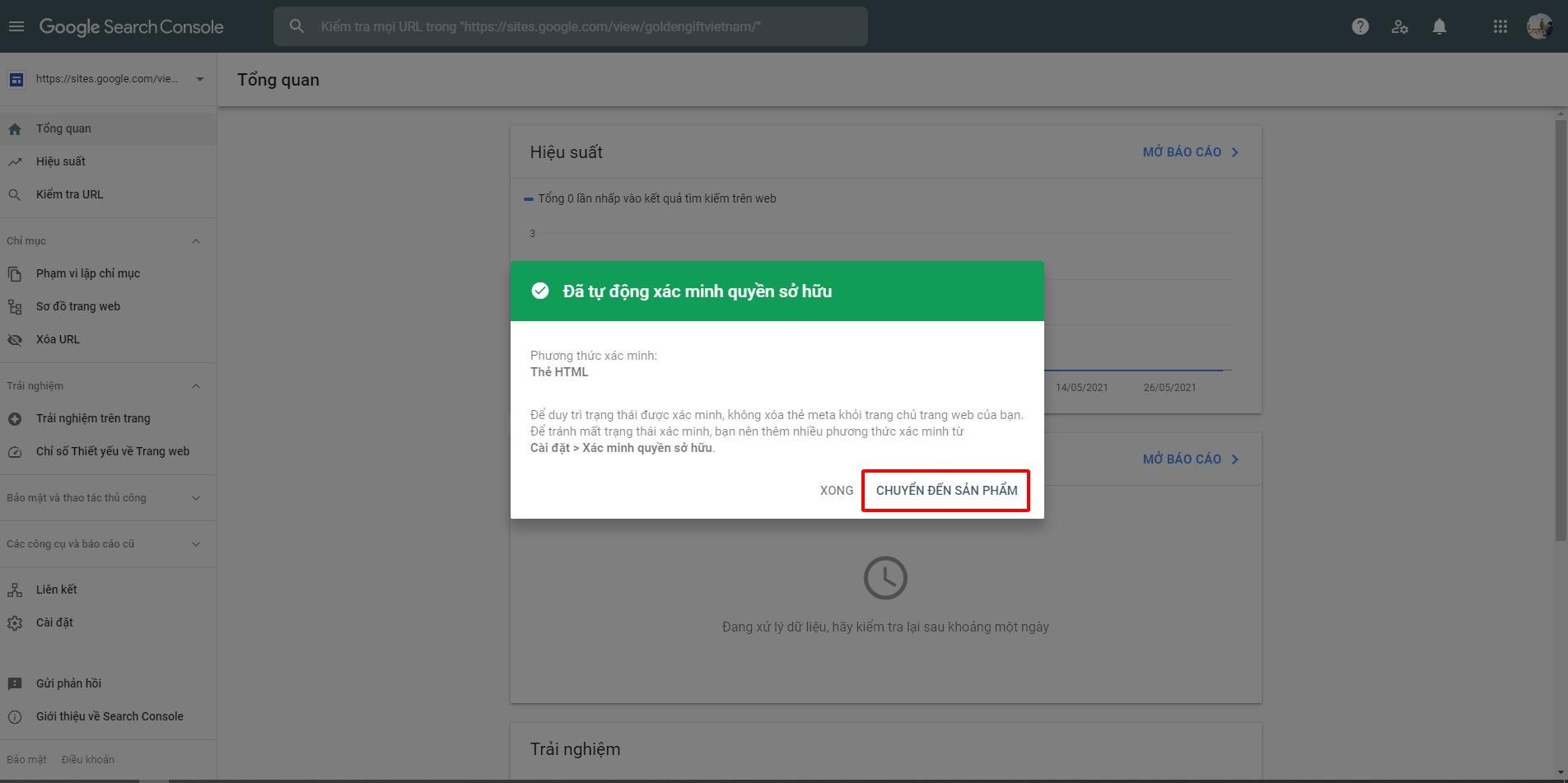
Cách khác nếu đang sử dụng plugin Yoast SEO, thì hãy sao chép mã xác minh trong phần nội dung của thẻ meta và dán vào plugin Yoast SEO. Bên menu bên trái truy cập SEO » Search Console. Lưu thay đổi của bạn và trở lại trang Google Search Console của Google, để xác minh quyền sở hữu trang web.
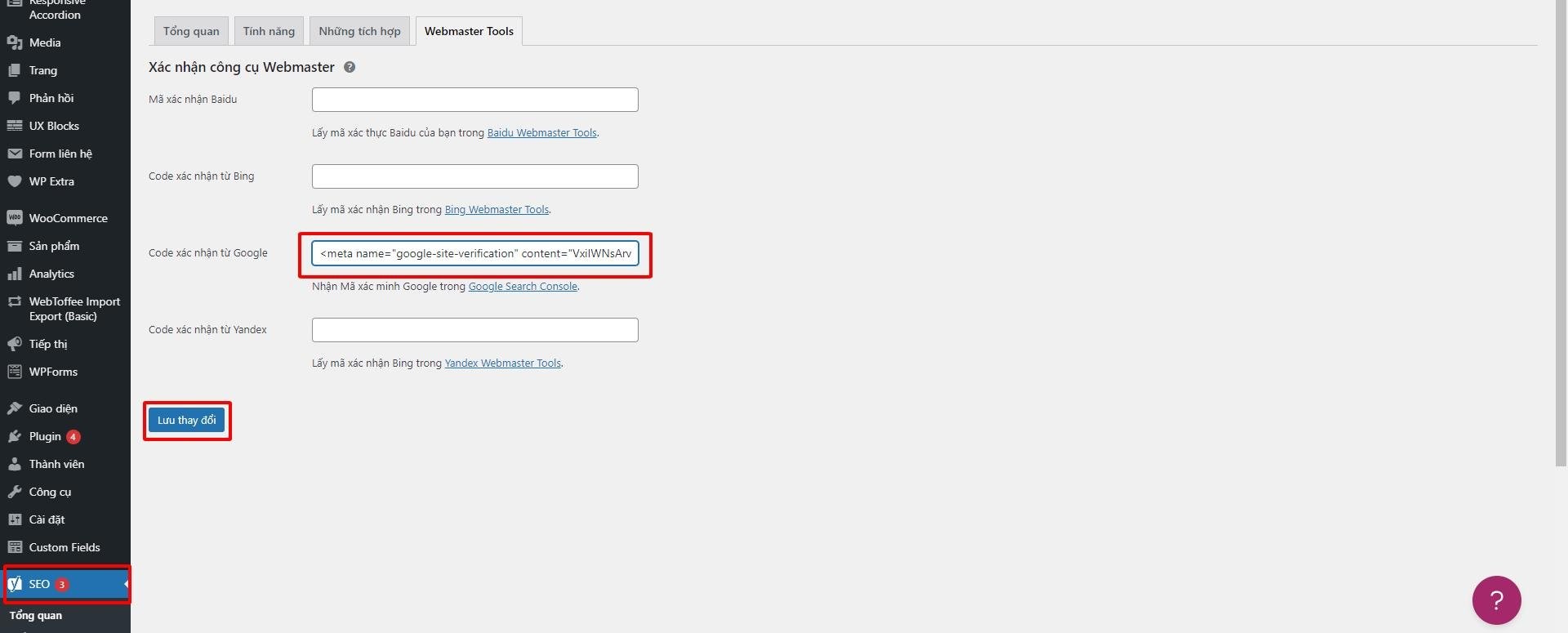
Sử dụng Yoast SEO để tích hợp Google Console
Sau khi đã xác minh trang web của mình, điều tiếp theo là thêm sitemap XML.
Sau khi hoàn thành sitemap, có thể mất một khoảng thời gian để Google hiển thị dữ liệu trang web của bạn.
Đó là tất cả những gì bạn cần làm để cài đặt Google Search Console.
Bạn có thể tham khảo Hướng dẫn dùng website WordPress và Google Search Console như một công cụ SEO để chuẩn bị một chiến lược lâu dài cho mình.
Mình hi vọng bài viết này sẽ hữu ích đối với bạn. Nếu bạn còn thắc mắc gì hãy liên hệ ngay với bộ phận kỹ thuật của chúng tôi để được tư vấn miễn phí về thiết kế web Đà Nẵng nhé.
Cảm ơn bạn đã đồng hàng cùng chúng tôi!
Xem thêm:



